解决电脑显示音频服务运行错误的方法(快速修复电脑音频问题,让你畅享音乐、影视和游戏!)
电脑作为我们生活中不可或缺的工具之一,扮演着播放音乐、观看影视和玩游戏的重要角色。然而,有时我们可能会遇到电脑显示音频服务运行错误的问题,导致无法享受到高质量的音频体验。本文将为大家介绍一些解决此类问题的方法,让你快速修复电脑音频问题,畅享无比的音乐、影视和游戏!

1.检查音量设置是否正确
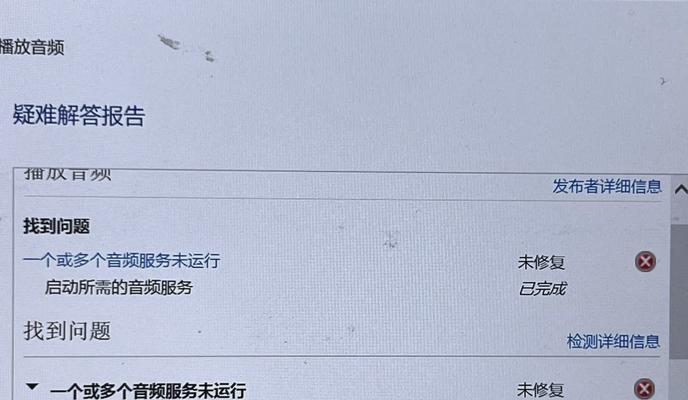
通过点击系统任务栏的音量图标,检查音量设置是否正常,并确保音量未被静音。
2.检查音频设备是否连接正常
确保你的音频设备(如扬声器或耳机)与电脑连接稳定,并检查连接线是否完好。

3.重启电脑和音频设备
有时候,重启电脑和音频设备可以解决一些临时性的问题,尝试重新启动它们。
4.检查音频驱动程序是否更新
更新音频驱动程序可能有助于解决一些与音频服务运行错误相关的问题。打开设备管理器,找到音频设备,右键点击并选择“更新驱动程序”。
5.检查音频服务是否正常运行
在Windows系统中,打开“服务”应用程序,检查“WindowsAudio”和“WindowsAudioEndpointBuilder”服务是否正在运行。
6.重新启动音频服务
在“服务”应用程序中,找到“WindowsAudio”和“WindowsAudioEndpointBuilder”服务,右键点击并选择“重新启动”。
7.禁用并重新启用音频设备
打开设备管理器,找到音频设备,右键点击并选择“禁用”。然后再次右键点击并选择“启用”。
8.检查第三方应用程序是否干扰音频服务
有些第三方应用程序可能会干扰音频服务的正常运行。尝试关闭或卸载最近安装的应用程序,然后重新启动电脑。
9.运行音频故障排除工具
Windows系统提供了内置的音频故障排除工具,可以帮助识别和修复一些常见的音频问题。打开“设置”应用程序,搜索并运行“故障排除”工具。
10.检查操作系统是否有更新可用
有时,操作系统的更新可能会修复一些与音频服务运行错误相关的问题。检查并安装最新的操作系统更新。
11.执行系统还原
如果之前的操作都没有解决问题,可以尝试执行系统还原,将系统恢复到之前正常运行的状态。
12.检查硬件故障
如果以上方法都无效,那么可能是硬件故障导致音频服务运行错误。建议联系专业的电脑维修服务提供商进行检修。
13.寻求厂商技术支持
如果你使用的是品牌电脑或特定音频设备,可以联系厂商的技术支持团队,获得更详细的指导和解决方案。
14.考虑使用外部音频设备
如果经过多次尝试仍无法解决问题,可以考虑使用外部音频设备(如USB音频接口)作为替代方案。
15.寻找专业帮助
如果你对电脑技术不太了解或无法解决问题,最好咨询专业的电脑维修师傅或技术人员,寻求他们的帮助和建议。
电脑显示音频服务运行错误可能会给我们的音频体验带来困扰,但通过正确的方法和解决方案,我们可以迅速解决这些问题。本文提供了多种解决音频问题的方法,希望能帮助读者尽快恢复正常的音频功能,畅享音乐、影视和游戏的乐趣!
作者:游客本文地址:https://kinghero.com.cn/post/7602.html发布于 今天
文章转载或复制请以超链接形式并注明出处智酷天地
